iOS开发UINavigation系列二——UINavigationItem
一、引言
UINavigationItem是导航栏上用于管理导航项的类,在上一篇博客中,我们知道导航栏是通过push与pop的堆栈操作来对item进行管理的,同样,每一个Item自身也有许多属性可供我们进行自定制。这篇博客,主要讨论UINavigationItem的使用方法。
UINavigationBar:http://my.oschina.net/u/2340880/blog/527706。
二、来说说UINavigationItem
Item,从英文上来理解,它可以解释为一个项目,因此,item不是一个简单的label标题,也不是一个简单的button按钮,它是导航栏中管理的一个项目的抽象。说起来有些难于理解,通过代码,我们就能很好的理解Item的意义。
首先,我们创建一个item,用UINavigationBar导航栏push出来:
UINavigationItem * item = [[UINavigationItem alloc]initWithTitle:@"title"];
UINavigationBar * bar = [[UINavigationBar alloc]initWithFrame:CGRectMake(0, 0, 320, 64)];
[bar pushNavigationItem:item animated:YES];我们可以看到,在导航栏上的中间,有title这样一个item:

除了创建一个标题item,我们也可以创建一个View类型的item:
UIView * view = [[UIView alloc]initWithFrame:CGRectMake(0, 0, 30, 30)];
view.backgroundColor = [UIColor brownColor];
item.titleView = view;效果如下:
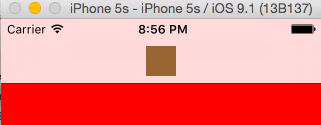
通过下面的属性,可以给这个Item添加一个说明文字,这段文字会显示在item的上方:
item.prompt= @"我是navigationItem的说明文字";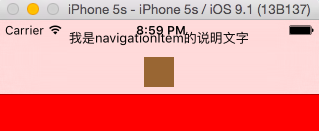
上面我们看到的这些,实际上只是一个item的一部分,item还有许多其他的附件,如果我们使导航栏再push出一个item,这时导航栏的左边会出现一个返回按钮,这个返回按钮实际上是数据第一个item的,我们做如下的设置:
UINavigationItem * item = [[UINavigationItem alloc]initWithTitle:@"title"];
UINavigationItem * item2 = [[UINavigationItem alloc]initWithTitle:@"title2"];
item.backBarButtonItem = [[UIBarButtonItem alloc]initWithTitle:@"title1" style:nil target:nil action:nil];
[bar pushNavigationItem:item animated:YES];
[bar pushNavigationItem:item2 animated:YES];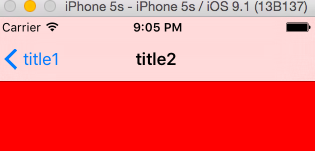
可以看出,虽然当前push出来的item是item2,但是左边的返回按钮是属于item的。这里有一点需要注意,虽然backBarButtonItem的标题我们可以自定义,但是方法和其他属性我们都不能定制,是系统实现好的。
当然,我们也可以设置在push出来新的item的时候,隐藏前面的返回按钮,使用如下属性:
@property(nonatomic,assign) BOOL hidesBackButton;
- (void)setHidesBackButton:(BOOL)hidesBackButton animated:(BOOL)animated;默认为NO,设置为YES将会隐藏返回按钮。
三、关于UIBarButtonItem
一个UINavigationItem中,还可以包含许多BarButtonItem,BarButtonItem是一系列的按钮,会出现在导航栏的左侧或者右侧。例如:
UIBarButtonItem * button = [[UIBarButtonItem alloc]initWithTitle:@"按钮" style:UIBarButtonItemStyleDone target:self action:@selector(click)];
item.leftBarButtonItem = button;
这个barButtonItem是一个按钮,可以触发一个方法,这有时候对我们来说十分有用。但是有一个你一定发现了,如果继续push出来Item,原来的返回按钮不见了,是否隐藏返回按钮,由下面这个属性控制:
item.leftItemsSupplementBackButton=YES;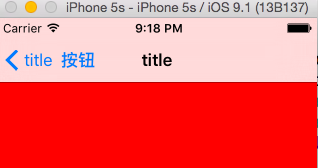
我们也可以通过下面的方法设置右边的按钮,或者直接设置一组按钮:
@property(nullable, nonatomic,strong) UIBarButtonItem *leftBarButtonItem;
@property(nullable, nonatomic,strong) UIBarButtonItem *rightBarButtonItem;
- (void)setLeftBarButtonItem:(nullable UIBarButtonItem *)item animated:(BOOL)animated;
- (void)setRightBarButtonItem:(nullable UIBarButtonItem *)item animated:(BOOL)animated;
@property(nullable,nonatomic,copy) NSArray<UIBarButtonItem *> *leftBarButtonItems;
@property(nullable,nonatomic,copy) NSArray<UIBarButtonItem *> *rightBarButtonItems;
- (void)setLeftBarButtonItems:(nullable NSArray<UIBarButtonItem *> *)items animated:(BOOL)animated;
- (void)setRightBarButtonItems:(nullable NSArray<UIBarButtonItem *> *)items animated:(BOOL)animated;四、再看UIBarButtonItem
上面我们了解到了,一个NavigationItem基本上是有三大部分组成的,当前显示的部分,返回按钮部分,和ButtonItem部分,同样对于创建和设置UIBarButoonItem,也有很多方法供我们使用。
首先是创建与初始化的方法:
- (instancetype)initWithTitle:(nullable NSString *)title style:(UIBarButtonItemStyle)style target:(nullable id)target action:(nullable SEL)action;这个方法通过一个标题创建ButtonItem,其中style参数可以设置一个风格,枚举如下:
typedef NS_ENUM(NSInteger, UIBarButtonItemStyle) {
UIBarButtonItemStylePlain,
UIBarButtonItemStyleDone,
};这两种风格差别并不大,如下是效果,Done风格的字体加粗一些:

我们因为可以通过一个图片来创建BarButtonItem:
- (instancetype)initWithImage:(nullable UIImage *)image style:(UIBarButtonItemStyle)style target:(nullable id)target action:(nullable SEL)action;
- (instancetype)initWithImage:(nullable UIImage *)image landscapeImagePhone:(nullable UIImage *)landscapeImagePhone style:(UIBarButtonItemStyle)style target:(nullable id)target action:(nullable SEL)action;上面这两个方法中,第一个方法与使用文字创建的方法类似,第二个方法多了一个landscapeImagePhone的参数,这个参数可以设置设备横屏时的图片。
我们也可以使用自定义的View来创建BarButtonItem:
- (instancetype)initWithCustomView:(UIView *)customView;除了上面一些自定义的创建方法外,对于BarButtonItem这个对象,系统也封装好了许多原生的可以供我们使用,创建的时候使用如下方法:
UIBarButtonItem * button = [[UIBarButtonItem alloc]initWithBarButtonSystemItem:UIBarButtonSystemItemCamera target:self action:nil];
上面的SystemItem是系统为我们做好的许多buttonItem的类型,枚举如下:
typedef NS_ENUM(NSInteger, UIBarButtonSystemItem) {
UIBarButtonSystemItemDone,//显示完成
UIBarButtonSystemItemCancel,//显示取消
UIBarButtonSystemItemEdit, //显示编辑
UIBarButtonSystemItemSave, //显示保存
UIBarButtonSystemItemAdd,//显示加号
UIBarButtonSystemItemFlexibleSpace,//什么都不显示,占位一个空间位置
UIBarButtonSystemItemFixedSpace,//和上一个类似
UIBarButtonSystemItemCompose,//显示写入按钮
UIBarButtonSystemItemReply,//显示循环按钮
UIBarButtonSystemItemAction,//显示活动按钮
UIBarButtonSystemItemOrganize,//显示组合按钮
UIBarButtonSystemItemBookmarks,//显示图书按钮
UIBarButtonSystemItemSearch,//显示查找按钮
UIBarButtonSystemItemRefresh,//显示刷新按钮
UIBarButtonSystemItemStop,//显示停止按钮
UIBarButtonSystemItemCamera,//显示相机按钮
UIBarButtonSystemItemTrash,//显示移除按钮
UIBarButtonSystemItemPlay,//显示播放按钮
UIBarButtonSystemItemPause,//显示暂停按钮
UIBarButtonSystemItemRewind,//显示退后按钮
UIBarButtonSystemItemFastForward,//显示前进按钮
UIBarButtonSystemItemUndo,//显示消除按钮
UIBarButtonSystemItemRedo ,//显示重做按钮
UIBarButtonSystemItemPageCurl ,//在tool上有效
};专注技术,热爱生活,交流技术,也做朋友。
——珲少 QQ群:203317592
来源:oschina
链接:https://my.oschina.net/u/2340880/blog/527781